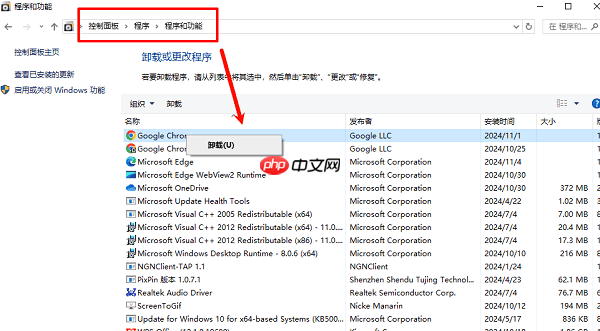在使用windows操作系统的过程中,我们偶尔会碰到诸如“系统提示vcruntime140.dll丢失,无法继续运行程序”或“程序无法启动,因为计算机中缺少vcruntime140.dll”之类的错误信息。那么,这个vcruntime140.dll到底是什么?为什么会突然消失?又该如何解决?本文将为你全面解析其成因及应对策略。

一、VCRUNTIME140.dll 究竟是什么
VCRUNTIME140.dll 是 Microsoft Visual C++ 2015 及后续版本运行库的重要组成部分,属于Windows系统中关键的动态链接库(DLL)文件。许多基于Visual Studio开发的应用程序和游戏都需要调用该文件来正常运行。一旦该文件缺失、损坏或版本不匹配,系统就会弹出相关错误提示。
二、导致VCRUNTIME140.dll缺失的常见原因
未安装或未正确安装Visual C++运行库:部分用户在新装系统后未安装必要的运行库组件,导致依赖该库的程序无法启动。
文件被误删或损坏:杀毒软件误判、系统清理工具操作不当,或人为删除,都有可能导致该文件丢失。
系统更新或软件冲突:Windows系统更新过程中可能覆盖或更改某些DLL文件,或新安装的软件与现有运行库发生冲突。
硬盘问题:磁盘出现坏道或文件系统错误,也可能造成VCRUNTIME140.dll读取失败或丢失。
三、VCRUNTIME140.dll缺失的修复方法
针对上述问题,可以尝试以下几种有效解决方案:
1. 重新安装 Microsoft Visual C++ 可再发行组件
这是最推荐且安全的修复方式,具体操作如下:
步骤 1:访问官方或可信渠道,下载 Microsoft Visual C++ 2015-2022 Redistributable 安装包。
步骤 2:根据你的系统类型选择对应版本——64位系统建议安装
vc_redist.x64.exe,32位系统则选择
vc_redist.x86.exe。
步骤 3:运行安装程序,按照向导完成安装流程。
步骤 4:重启电脑后,再次尝试打开之前报错的程序。
2. 使用专业工具修复(如星空运行库修复大师)
对于普通用户而言,手动处理DLL文件风险较高,推荐使用自动化修复工具,例如“星空运行库修复大师”,它能智能检测系统中缺失的运行库并一键修复。
步骤 1:安装并打开“星空运行库修复大师”,进入DLL修复模块,点击“一键扫描”。
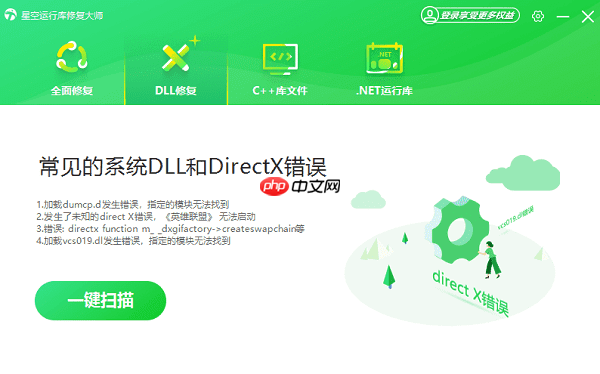
步骤 2:工具会自动识别缺失的运行库文件,扫描完成后点击“立即修复”。
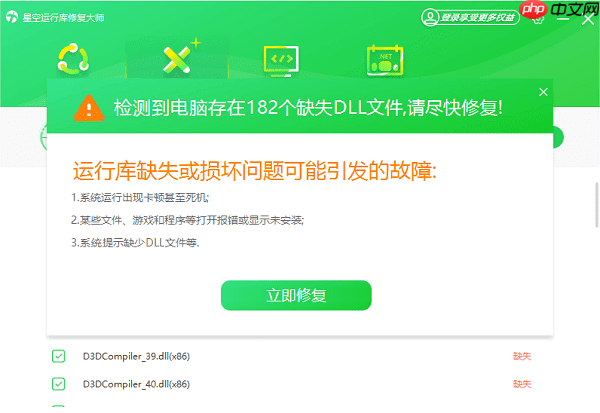
步骤 3:等待修复进程结束,重启计算机,再尝试运行出错程序。
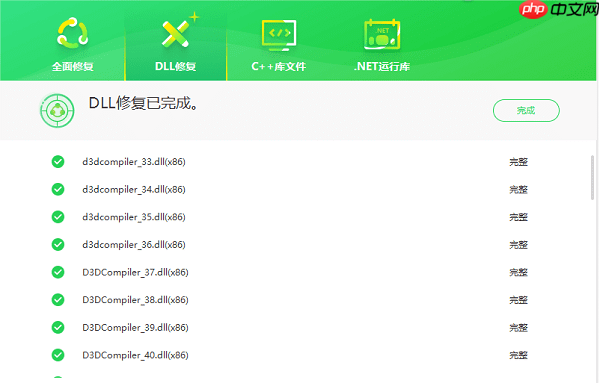
3. 使用系统文件检查器(SFC)修复
Windows自带的SFC工具可扫描并修复系统文件损坏问题。
步骤 1:按下
Win + R键,输入
cmd,右键选择“以管理员身份运行”。
步骤 2:在命令提示符中输入命令:
sfc /scannow,然后按回车执行。
步骤 3:等待系统自动扫描并修复(过程可能持续数分钟),完成后重启电脑。
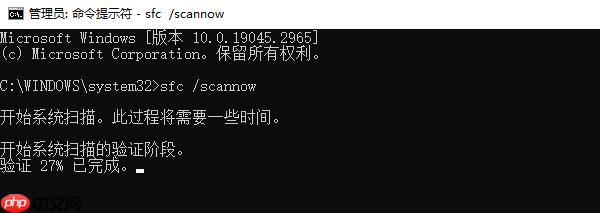
4. 通过Windows更新修复系统组件
若问题由系统更新引发,可通过安装最新补丁来恢复缺失文件。
步骤 1:按下
Win + I打开“设置”应用。
步骤 2:进入“更新和安全” → “Windows 更新”。
步骤 3:点击“检查更新”,下载并安装所有可用更新。
步骤 4:重启系统后查看问题是否解决。
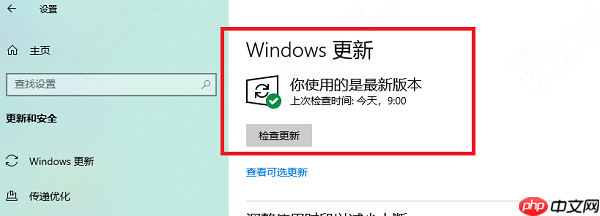
5. 重新安装出错的程序
如果仅某个特定软件报错,可能是安装过程出错或程序本身存在问题。
步骤 1:前往“控制面板”→“程序和功能”,卸载该软件。
步骤 2:从官网重新下载最新版本,完整安装。